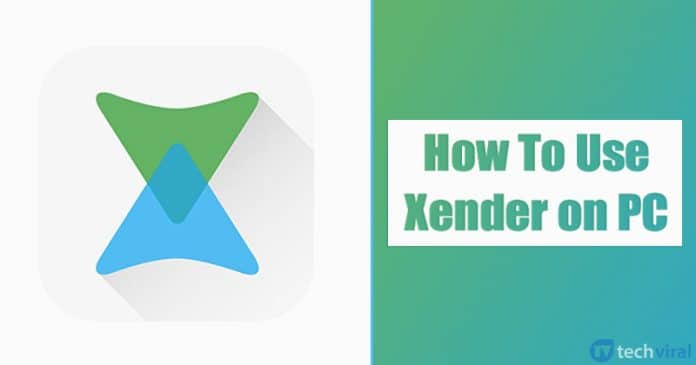A laptop modellszáma azonosítja azt a laptopcsaládot, amelyhez tartozik. Jó tudni, ha egy probléma hibaelhárítása, a megfelelő hardverfrissítés megkeresése vagy kompatibilis tartozék vásárlásakor történik. A modellszám, valamint egy csomó más hasznos, a laptopra jellemző információ több helyen is megtalálható.

Olvasson tovább, hogy megtudjon néhány módszert a laptop modellszámának megkeresésére.
Hogyan találja meg a modellszámot egy Apple laptopon
Az Apple laptop típusszámának ellenőrzésének legegyszerűbb módja, ha megfordítja. A tok tetején lévő apró betűs rész része lesz. Ha még megvan, az eredeti csomagoláson is megtalálható. Alternatív megoldásként megtalálhatja a Rendszerjelentésben. Íme az oda vezető lépések:
- Kattintson az Apple ikonra a képernyő bal felső sarkában.

- Válassza a About This Mac lehetőséget.

- Kattintson a Tovább…

- Görgessen le az új ablakban, és kattintson a Rendszerjelentés lehetőségre.

- A modellszám megjelenik a Model Identifier mellett.
Hogyan találja meg a modellszámot egy Dell laptopon
Az Apple laptopokhoz hasonlóan a Dell modellszámát úgy találhatja meg legegyszerűbben, ha megtalálja azt a laptop csomagolásán vagy az azonosító címkén. Az azonosító címke számos helyen megtalálható. Ha nem találja, próbálkozzon a következő helyekkel:
- A laptop alján, alján vagy hátulján
- Az elemtartó rekesz
- A képernyő, a billentyűzet díszítése vagy a csuklótámasz

A modellszám a Reg Model mellett megjelenő alfanumerikus szám.
Az eszköz specifikációi
A modellszám a Windows Beállítások menüjének Eszközspecifikációjában is megtalálható. Kövesse az alábbi lépéseket a megkereséséhez:
- Kattintson jobb gombbal a Start gombra, majd válassza a Rendszer lehetőséget.

- Megnyílik a Névjegy képernyő.

- A márka- és modellszámok az Eszköz specifikációi alatt találhatók.
Dell SupportAssist alkalmazás
A Dell „SupportAssist” nevű karbantartási alkalmazásán keresztül is megtalálhatja a modellszámot és egyéb hasznos információkat a Dellről. Itt van, hogyan:
- Indítsa el a Windows Search alkalmazást a Start menüből, majd írja be a SupportAssist parancsot.
- Válassza a SupportAssist lehetőséget a felsorolt eredmények közül.
- A SupportAssist kezdőképernyője elindul, és megjeleníti a laptop modellszámát.
Hogyan lehet megtalálni a modellszámot egy Lenovo laptopon
Lenovo laptopjának modellszáma többféleképpen is megtalálható. Íme a három leggyorsabb:
Először a termék címkéjére nyomtatják, amely a következő helyek bármelyikén megtalálható:
- A billentyűzet közelében
- A címkén a hátoldalon, a laptop alja felé
- Az LCD előlapon
- Az elemtartó belsejében található címkén

Keresse meg a BIOS segítségével
A BIOS-ban (Basic Input/Output System) sok rendszerinformációt talál a laptopjáról, beleértve a modellszámot is. Ehhez kövesse az alábbi lépéseket:
- Újra kell indítania laptopját, ezért győződjön meg arról, hogy minden munkáját elmentette, és minden aktív alkalmazást bezárt.
- Amikor rendszerindításkor megjelenik a Lenovo logó, kezdje el folyamatosan nyomni az F1 billentyűt. Egyes modelleknél előfordulhat, hogy az Enter billentyűt kell folyamatosan nyomni az F1 helyett.
- A BIOS főmenüjébe kell lépnie. Ha nem, indítsa újra a laptopot, és próbálja meg újra a lépéseket.
- Miután sikeresen belépett a BIOS-ba, megjelennek a rendszerinformációk, például a modellszám.
Hogyan találja meg a modellszámot egy HP laptopon
A HP laptop típusszáma általában a laptop házának oldalán, hátulján vagy tetején található. Az akkumulátor alatt is megtalálható. A rendszerinformációk segítségével a következőképpen érheti el:
- Nyomja meg együtt a Windows + R billentyűket a Futtatás parancsablak megnyitásához.

- Windows 7 vagy újabb rendszert futtató laptopokon kattintson jobb gombbal a Start menüre, majd kattintson a Futtatás parancsra.
- A Futtatás parancssorba írja be az msinfo32 parancsot, majd kattintson az OK gombra.

- Ezzel elindítja a Windows rendszerinformációs segédprogramot. A modellszám a System SKU opció jobb oldalán található.

Hogyan találja meg a modellszámot az ASUS laptopon
Az ASUS laptopod modellszáma néhány helyen megtalálható. Kövesse az alábbi lépéseket a megkereséséhez:
- Előfordulhat, hogy meg kell fordítania a laptopját, ezért először kapcsolja ki.
- Nézze meg alul a rendszerinformációkat felsoroló matricát. A típusszámot mellékelni fogják.
Vegye figyelembe, hogy az elemtartó belsejében is megjelenhet.
Keresse meg a BIOS segítségével
A BIOS-ból a következőképpen tudhatja meg:
- A laptop újraindítása előtt győződjön meg arról, hogy minden munkáját elmentette, és minden program be van zárva.
- Ha az ASUS logó megjelenik a rendszerindítás során, nyomja le folyamatosan az F1 billentyűt, vagy nyomja meg az Enter billentyűt.
- Megjelenik a BIOS főmenüje. Ha nem, indítsa újra a laptopot, és próbálja újra.
- Itt különféle rendszerinformációkat láthat, beleértve a modellszámot.
Megjegyzés: A laptop különböző BIOS-kulcsokat használhat. A laptop specifikus kulcsainak megtalálásához keresse fel a gyártó webhelyét.
Hogyan találom meg a modellszámot az Acer laptopomon
Az Acer laptop modellszámát megfordítva találhatja meg, és meg kell jelennie a laptop alján található címkén. Ha nem, akkor a BIOS-ban találja meg. Itt van, hogyan:
- Újra kell indítania laptopját, ezért mentse el az összes munkáját, és zárjon be minden nyitott alkalmazást.
- Ha az Acer logó megjelenik a rendszerindítás során, nyomja le folyamatosan az F2 billentyűt.
- Ezzel a BIOS főmenüjébe kell jutnia. Ha nem, indítsa újra a laptopot, majd próbálja újra.
- Miután megjelenik a BIOS menü, az Ön modellszáma megjelenik a többi rendszerinformáció között.
Megjegyzés: A laptop különböző BIOS-kulcsokat használhat. A laptop specifikus kulcsainak megtalálásához keresse fel a gyártó webhelyét.
Hogyan találja meg a modellszámot egy Windows-alapú laptopon
A PC modellszáma számos helyen megtalálható. Az alábbiakban három egyszerű módszert tekintünk meg annak megtalálására.
Használja a Rendszerinformációkat
Windows alapú számítógépe modellszámának megkereséséhez kövesse az alábbi lépéseket:
- Kattintson a Start gombra.

- Írjon be egy keresést a Rendszerinformációk kifejezésre, majd kattintson az eredményre.

- Válassza a Rendszerösszegzés lehetőséget.

- A Rendszermodell mező alatt találja számítógépe modellszámát.

Használja a Parancssort
A számítógép modellszámának a parancssor segítségével történő megkereséséhez kövesse az alábbi lépéseket:
- Indítsa el a Start lehetőséget.

- Írja be a keresést a Command Prompt kifejezésre, és kattintson rá.

- A számítógép modellszámának megtekintéséhez írja be a következő parancsot:
wmic csproduct get name
- Alternatív megoldásként a modell és a sorozatszám megjelenítéséhez írja be a következő parancsot:
wmic csproduct get name, identifyingnumber
Használja a PowerShellt
Kövesse az alábbi lépéseket, hogy megtalálja számítógépe modellszámát a PowerShellben:
- Nyissa meg a Start lehetőséget.

- Keressen rá a PowerShell kifejezésre, majd nyissa meg.

- Írja be a következő parancsot a számítógép modellszámának megjelenítéséhez:
Get-CimInstance – ClassName Win32_ComputerSystem
- Nyomja meg az Enter billentyűt.

- Alternatív megoldásként írja be ezt a parancssort a modell és a sorozatszám megjelenítéséhez:
Get-CimInstance – ClassName Win32_bios.
További GYIK
Hogyan találja meg a Windows 10 vagy 11 laptop modellszámát
Ha sehol sem találja a laptopjára fizikailag beillesztett modellszámot, próbálkozzon a parancssorral vagy a Rendszerinformációk segítségével. Itt van, hogyan:
Parancssor használata
1. Rendszergazdaként nyissa meg a parancssort.
2. Írja be a következő parancsot:
wmic csproduct get name
3. Megjelenik a modellszám.
Rendszerinformációk használata
1. Nyomja meg a Windows + X billentyűt, majd nyomja meg a Futtatás gombot.
2. Írja be msinfo32 a parancsfuttatás mezőben.
3. A laptop modellszáma megjelenik a Rendszerinformációk ablakban.
Hogyan találhat meg sorozatszámot egy Windows-alapú laptopon
A laptop sorozatszáma azonosítja annak egyedi modelljét. A gyártók ennek a számnak a alapján határozzák meg, hogy például még garanciális-e. Kövesse az alábbi lépéseket, hogy megkeresse Windows laptopján:
Parancssor használata
1. Írja be cmd a keresősávba.
2. A parancssorba írja be a következőt:
wmic bios get serialnumber
3. Nyomja meg az Enter billentyűt.
4. Megjelenik a sorozatszám.
Keresse meg a laptopon
1. Ha a számítógép áramforráshoz csatlakozik, válassza le.
2. Fordítsa fejjel lefelé, majd keressen egy címkét az alján.
3. A sorozatszám egy S/N vagy sorozatszámmal kezdődő számsor lesz.
Milyen modell a laptopod?
A laptop modellje számokat, betűket vagy karaktereket kombinál, amelyek a márkát, a dizájnt és a gyártó adatait jelzik. A típusszám azt mutatja, hogy melyik laptopcsaládhoz tartozik. Nem tévesztendő össze a sorozatszámmal, amely olyan, mint egy egyedi azonosító szám.
A modellszám több helyen megtalálható, így a csomagolásán, fizikailag rajta, vagy a különböző belső rendszermenükből. Hasznos lehet, ha laptopjához specifikus hardvert vásárol, vagy hibaelhárítási célból.
Hány laptopja és/vagy PC-je van, vagy hány számítógépéhez volt hozzáférése? Milyen modellek voltak? Mondja el nekünk kedvenc laptop- vagy PC-modelljét, és miért az alábbi megjegyzések részben.